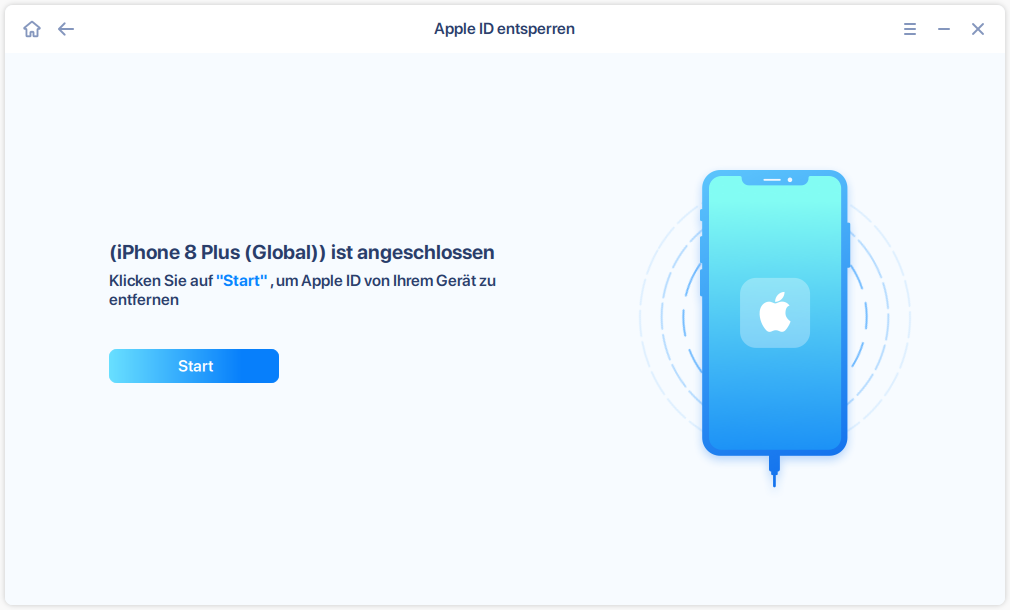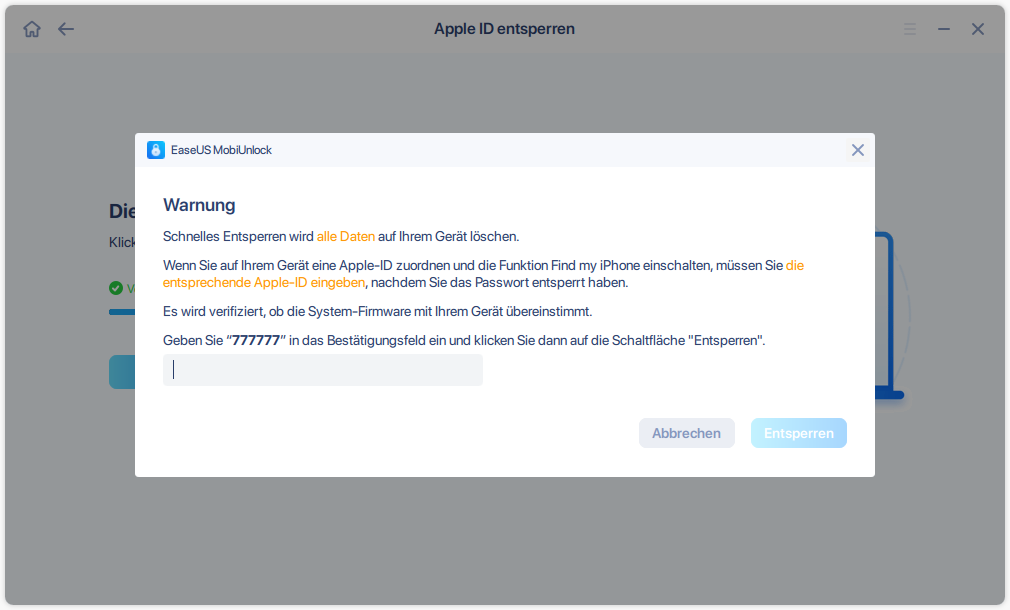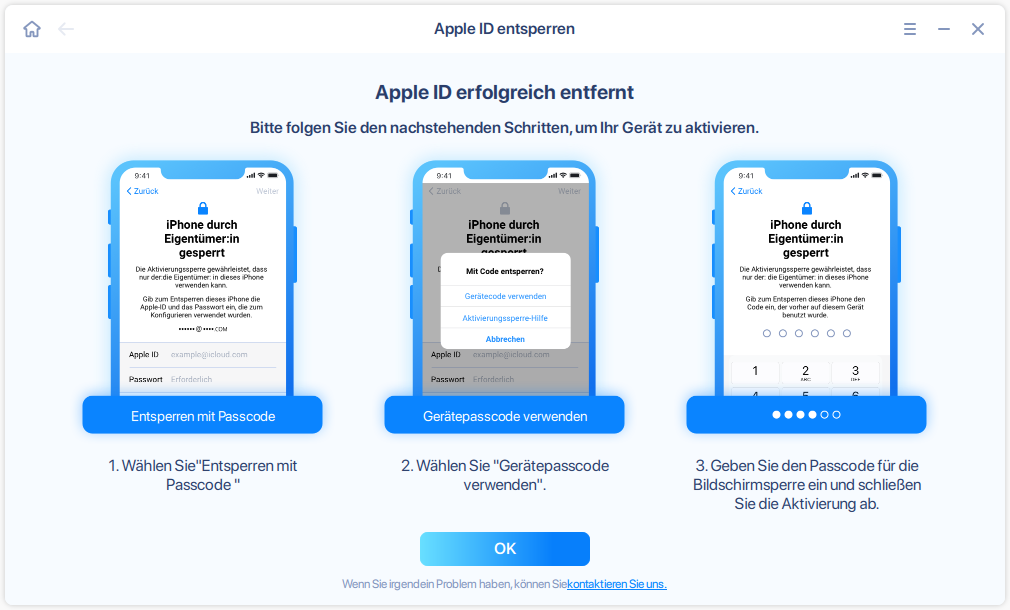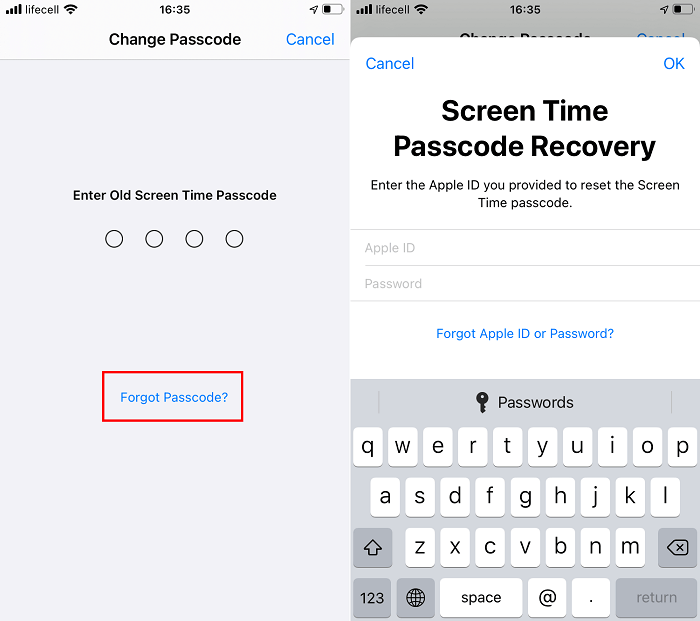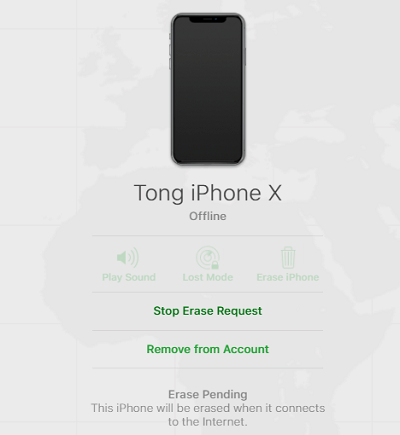Zusammenfassung:
Wenn Sie nach Möglichkeiten suchen, sich ohne Passwort von iCloud abzumelden, ist diese Anleitung genau das Richtige für Sie. In dieser Anleitung haben wir drei einfache und schnelle Möglichkeiten zusammengestellt, um sich ohne Passwort von einem iCloud-Konto abzumelden.
- Hauptinhalt:
- Lösung 1. So melden Sie sich mit einem iPhone Unlocker ohne Passwort von iCloud ab
- Lösung 2. So melden Sie sich von iCloud ab, indem Sie den Passcode zurücksetzen
- Lösung 3. So entfernen Sie iCloud aus der Ferne über iCloud
- Abschließend
Unabhängig davon, ob Sie ein gebrauchtes iPhone oder iPad verkaufen oder kaufen möchten, sollten Sie unbedingt prüfen, ob das iCloud-Konto entfernt wurde. Wenn das Gerät immer noch mit dem iCloud-Konto des Vorbesitzers angemeldet ist, können sowohl Verkäufer als auch Käufer mit einigen Problemen konfrontiert werden. Der offensichtlichste ist, dass Sie Ihre Nachrichten, Einkäufe oder andere Daten wahrscheinlich mit einem Fremden teilen werden. Wenn Sie dies nicht möchten, stellen Sie sicher, dass Sie sich von Ihrem iCloud-Konto abgemeldet haben, bevor Sie ein gebrauchtes Gerät kaufen oder verkaufen.
Was ist jedoch, wenn Sie bereits ein iPhone oder iPad mit iCloud-Sperre besitzen? Wie melde ich mich von einem iCloud-Konto ab, ohne das Passwort einer anderen Person zu kennen?
Mach dir keine Sorgen. Es gibt einige praktikable Lösungen, um sich von Ihrem iCloud-Konto abzumelden.
Lösung 1. So melden Sie sich mit einem iPhone Unlocker ohne Passwort von iCloud ab
Angenommen, Sie können sich kaum an das iCloud-Passwort erinnern oder den Vorbesitzer Ihres Geräts kontaktieren. In diesem Fall können Sie das iCloud-Konto ohne Passwort entfernen, indem Sie diesen praktischen iPhone-Entsperrer verwenden - EaseUS MobiUnlock. Dieses Programm zeichnet sich durch eine mühelose Bedienung, eine einfache und intuitive Benutzeroberfläche und eine hohe Erfolgsquote beim Entsperren aus. Es hat bisher Millionen von Benutzern erfolgreich geholfen, Apple ID, iCloud-Konto, Bildschirmzeit und andere Barrieren von ihren Geräten zu entfernen.
Außerdem können Sie von EaseUS MobiUnlock mehr Features und Funktionen erwarten.
- Entfernen Sie die Apple ID und das iCloud-Konto
- Entfernen Sie das iCloud-Konto von jedem iPhone oder iPad
- Entsperren Sie Bildschirmsperren von einem gesperrten, deaktivierten oder defekten iPhone
- Entfernen Sie den Bildschirmzeit-Passcode oder den Restriktionspasscode ohne Datenverlust
Wie auch immer, EaseUS MobiUnlock kann Ihnen helfen, verschiedene Barrieren von Ihrem Gerät zu entfernen, unabhängig von der iOS-Version und der Komplexität des Passcodes. Nun wollen wir sehen, wie es funktioniert.
Hinweis : Bevor Sie mit diesen Schritten fortfahren, vergewissern Sie sich, dass Sie Ihr Gerät entsperren können, um diesem Computer zu vertrauen.
Schritt 1. Öffnen Sie EaseUS MobiUnlock auf Ihrem Computer und schließen Sie Ihr iPhone oder iPad an. Wählen Sie "Apple ID entsperren" auf dem Hauptbildschirm.
![Apple ID entsperren wählen]()
Schritt 2. Dann beginnt unser Programm mit der Erkennung Ihres Geräts. Sobald Ihr Gerät erkannt wurde, klicken Sie auf "Start", um fortzufahren. Anschließend müssen Sie eine Firmware herunterladen. Sobald die Firmware fertig ist, klicken Sie auf "Jetzt entsperren".
![Auf Start klicken]()
Schritt 3. Ein Warnbildschirm erscheint, um Sie aufzufordern, Ihr Gerät zu sichern und den Entsperrungsvorgang zu bestätigen.
![Auf Entsperren klicken]()
Schritt 4. Dann, EaseUS MobiUnlock wird beginnen, iCloud Activation Lock zu entfernen. Nach ein paar Sekunden wird Ihre iCloud-Aktivierungssperre erfolgreich entfernt werden.
![erfolgreich entfernen]()
Lösung 2. So melden Sie sich von iCloud ab, indem Sie den Passcode zurücksetzen
Wenn Sie sich von Ihrem iCloud-Konto abmelden möchten, aber den Passcode vergessen haben, können Sie versuchen, das iCloud-Passwort zurückzusetzen, indem Sie diesen Schritten folgen. Wenn Ihr Gerät von jemand anderem gekauft wurde, können Sie versuchen, den ehemaligen Besitzer zu kontaktieren, um die folgenden Schritte auszuführen.
Schritt 1 . Gehen Sie auf Ihrem iPhone oder iPad zu den Einstellungen.
Schritt 2 . Melden Sie sich von iCloud ab. Die Schritte können je nach verwendeter iOS-Version leicht variieren.
- Wenn Sie iOS 10.3 oder höher verwenden, tippen Sie einfach auf „Einstellungen“ > [Ihr Name] > „Abmelden“.
- Wenn Sie iOS 10.2 oder früher verwenden, tippen Sie auf „Einstellungen“ > „iCloud“ > „Abmelden“.
Schritt 3 . Dann sehen Sie ein neues Fenster mit einem "Passwort vergessen?" Möglichkeit. Klicken Sie einfach darauf.
Schritt 4 . Geben Sie Ihren iPhone-Passcode ein und legen Sie dann ein neues Passwort für Ihre Apple-ID fest.
Schritt 5 . Sobald Sie ein neues Passwort erstellt haben, können Sie sich von Ihrem iCloud-Konto abmelden, indem Sie Schritt 2 befolgen.
![Bildschirmzeit-Passwort zurücksetzen]()
Lösung 3. So entfernen Sie iCloud aus der Ferne über iCloud
Wenn Sie sich an den Vorbesitzer Ihres Geräts wenden können, können Sie ihn auch bitten, diesen Schritten zu folgen, um das iCloud-Konto aus der Ferne von Ihrem Gerät zu entfernen. Bevor Sie fortfahren, vergewissern Sie sich, dass Ihr Gerät offline ist und die Funktion „Mein iPhone suchen“ aktiviert wurde. Um zu überprüfen, ob diese Funktion aktiviert wurde oder nicht, gehen Sie zu Ihren Einstellungen > [Ihr Name] > Find My.
Wenn alles bereit ist, befolgen Sie diese Schritte, um das iCloud-Konto zu entfernen.
Schritt 1 . Gehen Sie zu icloud.com und melden Sie sich mit Ihrer Apple-ID und Ihrem Passwort an.
Schritt 2 . Wählen Sie „iPhone suchen“ aus den Optionen.
Schritt 3 . Klicken Sie auf „Alle Geräte“ und suchen Sie nach dem Gerät, das Sie löschen möchten. Klick es.
Schritt 4 . Klicken Sie dann auf „Vom Konto entfernen“, um Ihr Gerät aus dem iCloud-Konto zu löschen.
![Entfernen Sie Ihr Gerät aus dem Konto]()
Hinweis : Manchmal können beim Befolgen der oben beschriebenen Schritte Fehler auftreten. Beispielsweise finden Sie die Option „Vom Konto entfernen“ möglicherweise nicht auf der Seite. Oder, noch schlimmer, Sie können Ihr Gerät möglicherweise nicht aus diesem iCloud-Konto entfernen. Es gibt keine Garantie dafür, dass diese Lösung zu 100 % funktionsfähig ist.
Abschließend
Das sind alles bewährte Lösungen, um sich ohne Passwort von iCloud abzumelden. Alle diese Lösungen wurden von vielen Benutzern auf ihre Nützlichkeit getestet. Möglicherweise finden Sie auch andere Lösungen online.
Einige Blogger behaupten beispielsweise, dass Sie sich von iCloud abmelden können, indem Sie Ihr Gerät von iTunes wiederherstellen. Tatsächlich werden dadurch nur Ihre Inhalte und Einstellungen gelöscht. Wenn Sie Ihr Gerät das nächste Mal einrichten, müssen Sie sich auch mit der vorherigen Apple-ID und dem Passwort anmelden. Daher ist dies keine praktikable Lösung.
Abgesehen davon gibt es viele andere ähnliche Lösungen. Denken Sie daran, die richtige Lösung zum Entfernen der iCloud-Sperre auszuwählen.